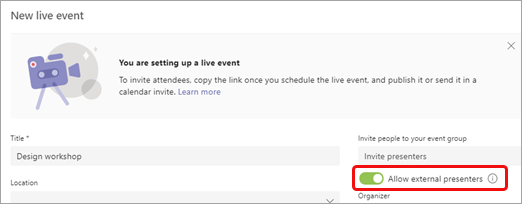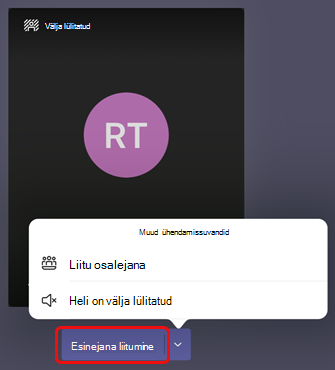Microsoft Teamsis anonüümse esineja lubamine otseedastussündmuses
NB!:
-
Uute ürituste funktsioonide ja kasutuskogemuse saamiseks proovige minna üle Teamsi linnahallidele.
-
Lisateavet leiate sellest ajaveebipostitusest .
Otseedastussündmuste korraldajad saavad anda anonüümsetele osalejatele sisu esitamise õiguse. Anonüümsed esinejad peavad koosolekuga liituma Teamsi töölauarakenduses või iPadis mobiilirakenduses Teamsi kaudu.
Luba anonüümsed esitlused
NB!: Otseedastussündmuse plaanimine on saadaval ainult klassikalises kalendris. Lisateavet leiate teemast Microsoft Teamsis uue kalendri kasutamise alustamine.
Anonüümse esinejat lubava otseedastussündmuse ajastamiseks tehke järgmist.
-
Valige Teamsis
-
Valige nupu Uus koosolek
-
Valige Otseedastussündmus.
-
Lülitage sisse tumblerlüliti Luba välised esinejad .
Märkus.: Kui sündmus on ajastatud, saate selle suvandi sisse lülitada, topeltklõpsates kalendris sündmust ja valides redigeerimise.
-
Kutsuge anonüümsed esinejad koosolekule kutse kaudu või saatke neile esineja liitumisteave pärast kutse väljasaatmist. (Esineja liitumisteabe saamiseks avage sündmus oma kalendris, liikuge kerides lehe allserva ja kopeerige teave jaotises Microsoft Teams.)
-
Koosoleku alguses sisenevad anonüümsed esinejad, kellel pole Azure Active Directory (Azure AD) identiteeti, koosoleku ooteruumi, kui nad valivad lingi Liitu . Peate nad koosolekule lubama.
Märkused:
-
Azure AD identiteet on Microsofti meiliaadress, mille ettevõte on kellelegi andnud, või isiklik Microsoft Businessi konto.
-
Osalejad, kellel on Azure AD identiteet, kuid kes ei kuulu teie rentnikukontosse, sisenevad koosolekule otse, kui nad on kutsutud, kuid neile tuleb siiski anda esineja roll sisu rääkimiseks ja ühiskasutusse andmiseks.
-
Asutusesisesed osalejad, kes kasutavad esineja liitumislinki, kuid keda ei lisatud otseselt esinejatena, sisenevad ooteruumi ja saavad koosolekule lubamisel automaatselt esinejad.
-
Ärge jagage sisemist linki kellegagi peale väliste esinejate. Välised esinejad on osalejad, kellel pole rentnikukonto (nt @microsoft.com meilikonto) identiteeti.
-
Ärge võtke ooteruumis osalejaid vastu enne, kui olete veendunud, et nad on teie väline esineja.
-
Kui osaleja link on vigane või ei sisalda õigeid parameetreid, satuvad osalejad otseedastussündmuse ooteruumi.
-
Anonüümse esineja rolli käsitsi muutmiseks sündmuse ajal tehke järgmist.
-
Valige koosoleku juhtelementide
-
Libistage kursoriga üle selle isiku nime, kelle rolli soovite muuta, ja valige Rohkem suvandeid
Anonüümsed esinejad saavad pärast esinejaks ülendamist teha järgmist.
-
Jagage nende heli ja videot.
-
Sisu ühiskasutusse andmine.
-
Saate vaadata esineja rühmavestlust.
Nad ei saa:
-
Juurdepääs koosoleku K&V-le.
-
Saate teised koosolekult eemaldada.
Märkus.: Kui säte Luba välised esinejad on sisse lülitatud, saavad sündmusele sisse helistanud inimesed kuulata, kuid mitte rääkida.
Anonüümse esineja jaoks iPadis
-
Pärast lingi Liitu valimist valige Liitu esinejana.
Kas vajate sündmustega seoses abi?
Microsoft 365 otseedastussündmuste abiprogrammi (LEAP) abil saame aidata teil rohkem tutvuda sündmuse, veebiseminari või suure koosoleku häälestamise ja käivitamisega ning olla sündmuse ajal saadaval, et aidata, kui tekib küsimusi või probleeme.
Eelvaate ajal saavad kliendid, kes kasutavad oma sündmuste edastamiseks Teamsi või Yammeri, tasuta. Alustamiseks registreeruge kohe.